Ändern der boot-reihenfolge des computers – HP Spectre x2 Benutzerhandbuch
Seite 65
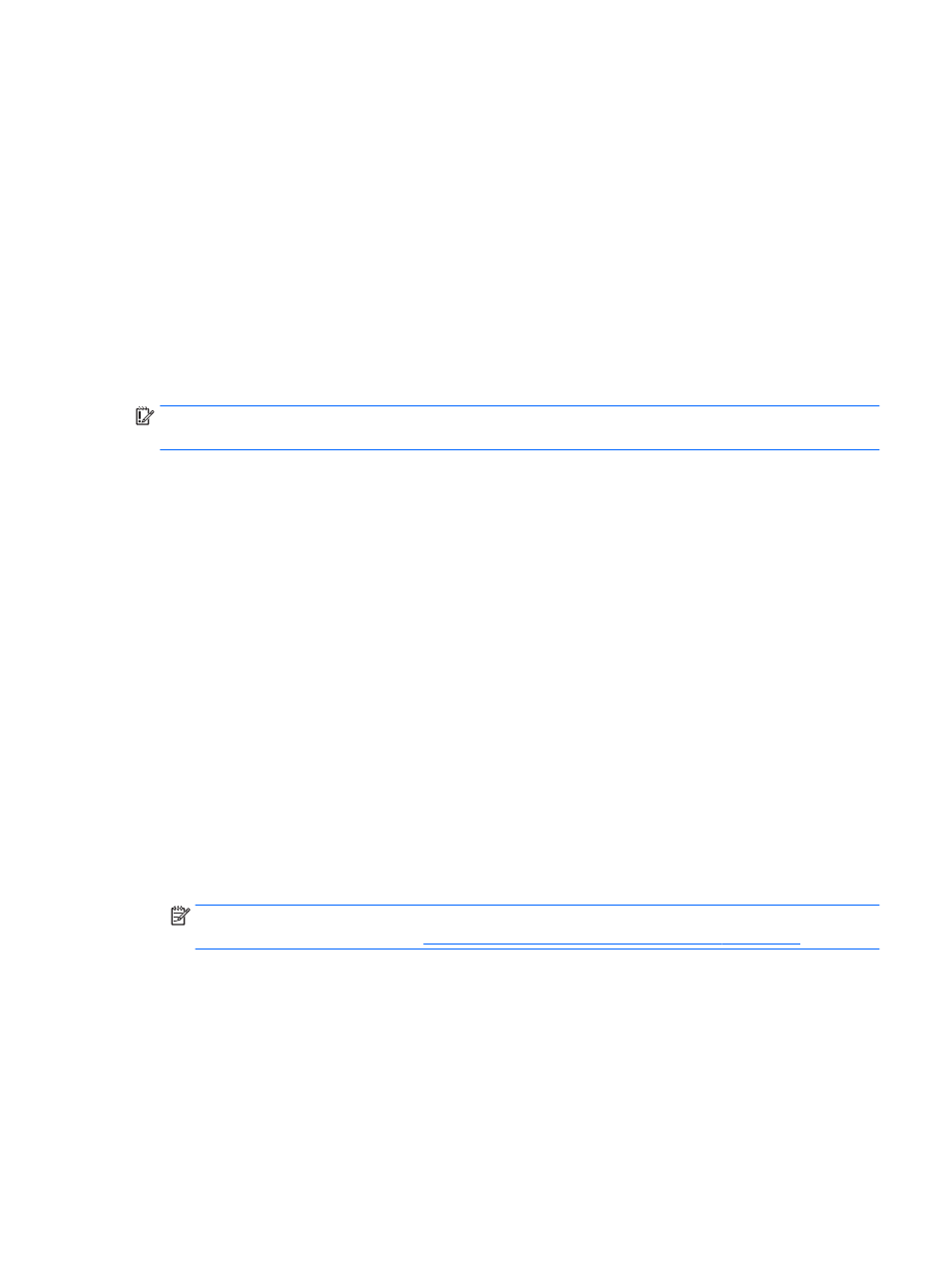
●
Systemwiederherstellung – installiert das Original-Betriebssystem neu und konfiguriert die
Einstellungen für die Programme, die ab Werk installiert waren.
●
Rücksetzung auf die Werkseinstellungen – stellt den Auslieferungszustand des Computers wieder her,
löscht alle Daten von der Festplatte und erstellt die Partitionen neu. Anschließend werden das
Betriebssystem und die werksseitig installierte Software neu installiert.
Die HP Wiederherstellungspartition (nur bestimmte Produkte) ermöglicht nur die Wiederherstellung des
Systems.
Verwenden der HP Wiederherstellungspartition (nur bestimmte Produkte)
Mithilfe der HP Wiederherstellungspartition können Sie das System ohne Wiederherstellungs-Discs bzw. ein
Wiederherstellungs-USB-Flash-Laufwerk wiederherstellen. Diese Art der Wiederherstellung kann nur
durchgeführt werden, wenn die Festplatte noch funktioniert.
So starten Sie HP Recovery Manager von der HP Wiederherstellungspartition:
WICHTIG:
Schließen Sie bei Tablets mit einer abnehmbaren Tastatur vor dem Durchführen dieser Schritte
die Tastatur an das Tastaturdock an (nur bestimmte Produkte).
1.
Geben Sie Wiederherstellung in das Suchfeld der Taskleiste ein, wählen Sie Recovery Manager
und dann HP Recovery Environment.
– oder –
Drücken Sie bei Computern oder Tablets mit angeschlossenen Tastaturen die Taste
f11
, während der
Computer startet oder drücken und halten Sie
f11
, während Sie die Ein/Aus-Taste drücken.
Bei Tablets ohne Tastatur:
Schalten Sie das Tablet ein oder führen Sie einen Neustart durch und drücken Sie dann schnell die
Lauter-Taste; Wählen Sie dann
f11
.
2.
Wählen Sie im Menü „Startoptionen“ die Option Problembehebung.
3.
Wählen Sie HP Recovery Manager und folgen Sie anschließend den Anleitungen auf dem Bildschirm.
Verwenden der HP Recovery Medien zur Wiederherstellung
Mit dem HP Recovery Medium können Sie das Originalsystem wieder herstellen. Diese Methode können Sie
verwenden, wenn Ihr System keine HP Recovery Partition enthält oder die Festplatte nicht richtig
funktioniert.
1.
Sichern Sie nach Möglichkeit alle persönlichen Dateien (Backup).
2.
Legen Sie die HP Wiederherstellungsmedien ein und starten Sie das Tablet neu.
HINWEIS:
Wenn der Computer nicht automatisch in HP Recovery Manager startet, ändern Sie die Boot-
Reihenfolge des Computers. Siehe
Ändern der Boot-Reihenfolge des Computers auf Seite 57
.
3.
Folgen Sie den Anweisungen auf dem Bildschirm.
Ändern der Boot-Reihenfolge des Computers
Wenn Ihr Computer nicht in HP Recovery Manager neu startet, ändern Sie die Boot-Reihenfolge des
Computers. Dies ist die Reihenfolge der im BIOS aufgeführten Geräte, in dem der Computer nach
Startinformationen sucht. Sie können die Auswahl auf ein optisches Laufwerk oder ein USB-Flash-Laufwerk
ändern.
So ändern Sie die Boot-Reihenfolge:
Zurücksetzen auf einen Wiederherstellungspunkt und Wiederherstellen
57